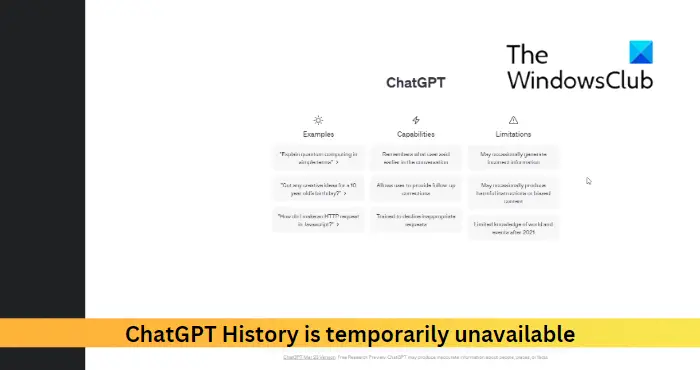Ez a bejegyzés megoldásokat tartalmaz a javításra A ChatGPT előzményei átmenetileg nem érhetők el hiba. A ChatGPT egy mesterséges intelligencia chatbot, amelyet az OpenAI fejlesztett ki. Emberszerű beszélgetéseket kínál, és természetes nyelvi válaszokat generál különféle kérdésekre és témákra. A közelmúltban azonban a felhasználók panaszkodtak, hogy nem tudják megtekinteni a ChatGPT előzményeit. Szerencsére követheti ezeket a javaslatokat a hiba kijavításához.
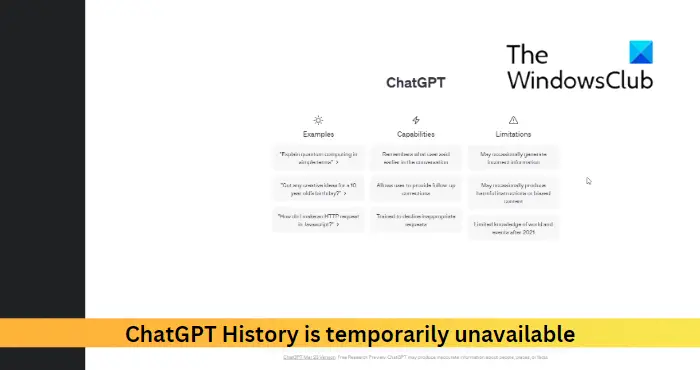
A ChatGPT-előzmények javítása átmenetileg nem érhető el
Ha nem látja a ChatGPT előzményeit, és látja A ChatGPT előzményei átmenetileg nem érhetők el üzenetet, kövesse az alábbi javaslatokat:
- Törölje a böngésző cookie-jait és a gyorsítótárat
- Ellenőrizze a ChatGPT szerverét
- Jelentkezzen ki, majd jelentkezzen be újra
- Próbáljon meg másik böngészőt használni
Mielőtt elkezdené, várjon egy ideig, és nézze meg, talán ez a probléma a végén.
1] Törölje a böngésző cookie-jait, a gyorsítótárat és az előzményeket
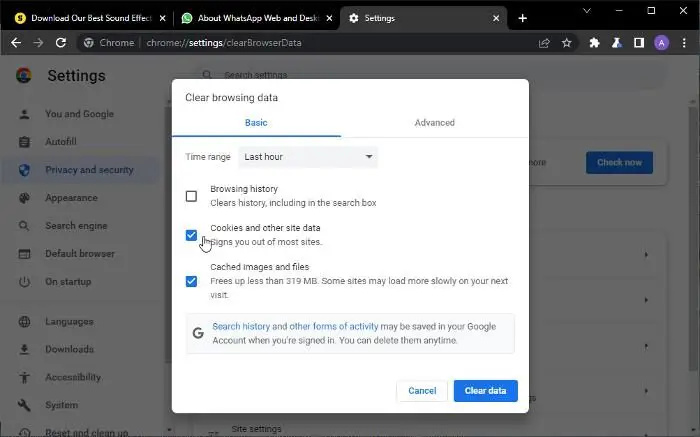
A böngésző cookie-jai és a gyorsítótár megsérülhetnek, ezért lehet, hogy a ChatGPT előzményei átmenetileg nem érhetők el. A cookie-k, a gyorsítótár és a böngésző előzményeinek törlése segíthet a hiba kijavításában. Itt van, hogyan:
- Nyisd ki Google Chrome és kattintson a három pontra a jobb felső sarokban.
- Kattintson Beállítások és navigáljon ide Biztonság és adatvédelem .
- Kattintson Böngészési adatok törlése .
- Ellenőrizze az összes lehetőséget, és kattintson a gombra Adatok törlése .
Ezek a bejegyzések megmutatják, hogyan kell ugyanezt megtenni Él , Firefox , vagy Opera .
2] Ellenőrizze a ChatGPT szerverét
Ezután ellenőrizze a ChatGPT-ket szerver állapota ; szerverei túlterheltek vagy karbantartás alatt állnak. Követheted @OpenAI a Twitteren, hogy lássák, közzétettek-e valamit a folyamatos karbantartásról.
3] Jelentkezzen ki, majd jelentkezzen be újra
Most próbáljon meg kijelentkezni, majd újra bejelentkezni a ChatGPT-be. Előfordulhat, hogy a ChatGPT nem jeleníti meg az előzményeket ideiglenes hibák és hibák miatt. A ChatGPT-be való újbóli bejelentkezés segíthet a probléma megoldásában.
4] Próbáljon meg másik böngészőt használni
Ha a fenti javaslatok egyike sem segített, próbálkozzon a ChatGPT használatával egy másik böngészőben. Lehet, hogy az Ön böngészője a tettes, és egy másik böngésző segíthet.
Olvas: Javítsa ki a ChatGPT hálózati hibáját hosszú válaszok vagy válaszok esetén
Reméljük, hogy ezek a javaslatok hasznosak voltak.
Mi történt az előzményeimmel a ChatGPT-ben?
A ChatGPT tárolja a felhasználó beszélgetési előzményeit, mivel elősegíti a felhasználói élmény javítását azáltal, hogy kontextust biztosít a további beszélgetésekhez. De ha az előzmények nem jelennek meg, törölje a böngésző cookie-jait és a gyorsítótár adatait, és ellenőrizze az OpenAI szervereit.
Olvas: ÉS hálózati beállításaink megakadályozzák a hozzáférést ehhez a funkcióhoz a Bing AI-n
Miért nem működik a ChatGPT I a Chrome-on?
Ha a ChatGPT nem működik a Chrome-on, segíthet a böngészési előzmények törlése. Ha azonban nem segít, állítsa vissza a Google Chrome-ot, vagy válasszon másik böngészőt.